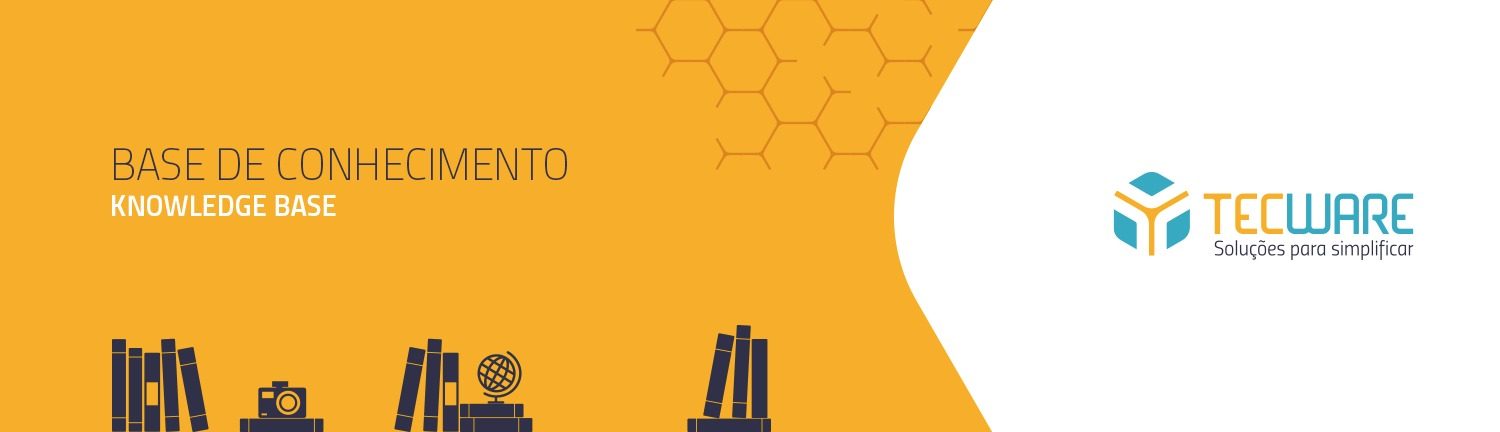Objetivo
O componente Receitas e Despesas foi desenvolvido com a finalidade de permitir que
a empresa tenha melhor controle financeiro de suas contas.O objetivo do componente
é melhorar o controle de contas e diminuir alguns processos manuais de forma que a
produtividade do trabalho seja melhor aproveitada e ainda diminuindo a possibilidade
de falhas em processos anteriores.
Os lançamentos ficam diretamente ligados com as entradas e saídas de mercadorias
ou serviços ,os pagamentos tem vinculo com as movimentações bancárias e um
fluxo de caixa pode ser visualizado referente aos lançamentos e as movimentações
bancárias.
Painel Superior
O painel superior do componente Receitas e Despesas exibirá os lançamentos registrados
no sistema.
Colunas
Tipo de lançamento/Situação de lançamento
Essa coluna possui duas finalidades: indicar o tipo de conta lançada e descrever a situação
da conta(Quitado ou não quitado).
Nesta coluna existem dois tipos de contas com indicadores diferentes:
![]() – O indicador representa que o lançamento é uma receita.
– O indicador representa que o lançamento é uma receita.
![]() – O indicador representa uma despesa em um lançamento.
– O indicador representa uma despesa em um lançamento.
A situação da conta pode ser diferenciada com: o indicador ![]() não selecionado,mostra que o
não selecionado,mostra que o
lançamento ainda esta pendente e o indicador ![]() mostra o lançamento selecionado como quitado.
mostra o lançamento selecionado como quitado.
Indicador de processo automatizado
Essa coluna possui a finalidade com o indicador![]() mostrar se o lançamento foi criado por
mostrar se o lançamento foi criado por
inclusão de outro componente dentro do titanium.
Descrição
Essa coluna possui a finalidade de descrever e detalhar o tipo da conta.
Empresa
Essa coluna indica a empresa qual o lançamento esta relacionado.
Emissão
Essa coluna indica a data em que o documento foi emitido.
Vencimento
Essa coluna indica a data em que o documento de faturamento ira chegar ao seu dia de
vencimento.
Quitação
Essa coluna indica a data em que a quitação foi realizada.
Situação/Manifestação
Em colunas com datas definidas com vencimento, alguns eventos e alertas estarão presentes perto de suas datas ou após elas (datas).
– O evento representado ![]() indica um lançamento que esta próximo a sua data de vencimento .
indica um lançamento que esta próximo a sua data de vencimento .
– O evento representado ![]() indica um lançamento que ultrapassou sua data de vencimento.
indica um lançamento que ultrapassou sua data de vencimento.
Conta contábil
Essa coluna descreve a qual conta contábil,o lançamento esta relacionado.
Valor bruto
Essa coluna descreve o valor bruto do lançamento.
Valor liquido
Essa coluna descreve o valor liquido do lançamento.
Valor quitado
Essa coluna descreve o valor quitado do lançamento(Valor recebido).
Valor saldo
Essa coluna descreve o valor que ainda deve ser pago lançamento(Pagamentos parciais).
Botões
Novo 
Incluindo novo lançamento:
– Ao clicar neste botão é possível incluir um novo lançamento manualmente,preenchendo devidamente os campos necessários um novo lançamento é criado.
Editar 
– Ao clicar neste botão é possível editar um lançamento cadastrado.A seguinte tela é aberta e serão carregados os dados já existentes no lançamento selecionado.
Editar conta bancária do lançamento:
– Ao clicar nessa opção é possível editar a conta bancária do lançamento cadastrado.A seguinte tela é aberta que possibilita alterar a conta bancária do lançamento selecionado.
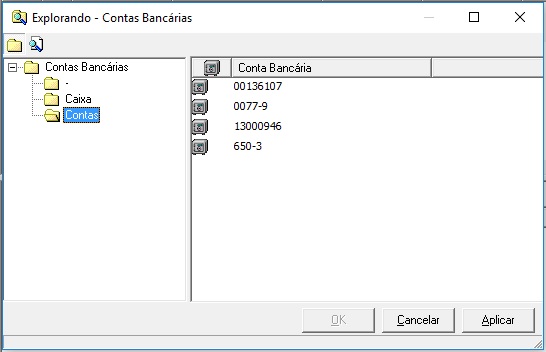
Editar Data de Vencimentos:
– Ao clicar nessa opção é possível alterar a data de vencimento do lançamento cadastrado.A seguinte tela é aberta que possibilita alterar a data de vencimento do lançamento selecionado.
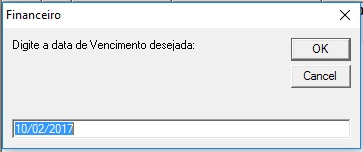
Editar Data de Emissão:
– Ao clicar nessa opção é possível alterar a data de emissão do lançamento cadastrado.
A seguinte tela é aberta que possibilita alterar a data de emissão do lançamento selecionado.

Editar conta contábil múltiplos:
– Ao clicar nessa opção é possível alterar a conta contábil de múltiplos lançamentos.A seguinte
tela é aberta que possibilita alterar a conta contábil do(s) lançamento(s) selecionado(s).
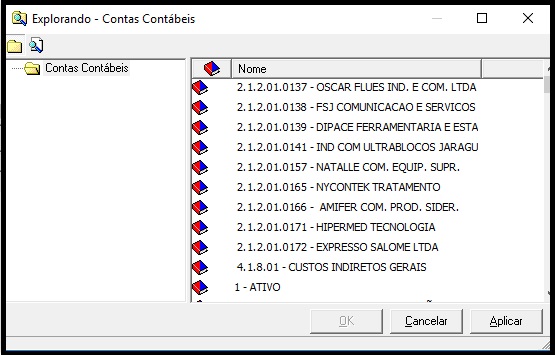
Quebrar lançamento:
– Ao clicar nessa opção é possível alterar o número de parcelas do lançamento selecionado.
A seguinte tela é aberta que possibilita quebrar o valor em parcelas do lançamento selecionado.
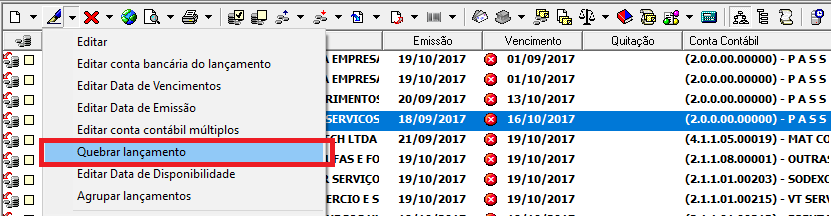
Poderá ser gerado uma ou mais parcelas por Intervalo ou data fixa:
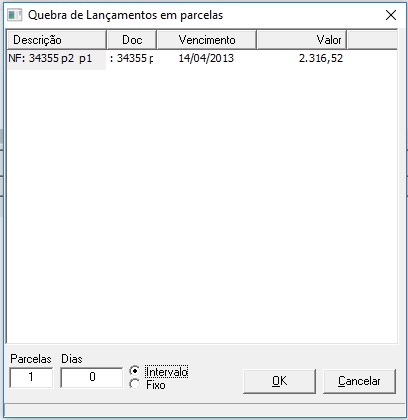
Editar Data de Disponibilidade:
– Ao clicar nessa opção é possível alterar a data de disponibilidade do lançamento.
Excluir 
– Ao clicar neste botão é possível excluir um lançamento.
Excluir operações bancárias
– A clicar nessa opção é possível excluir as operações bancárias dos lançamentos
selecionados.
Atualizar 
– Ao clicar neste botão é possível atualizar os lançamentos do painel superior.
Visualizar impressão 
– Ao clicar neste botão é possível visualizar uma impressão do lançamento selecionado.
Listagem de lançamentos:
– Ao clicar nessa opção é possível visualizar uma dos lançamentos registrados.
Boleto do lançamento selecionado:
– Ao clicar nessa opção é possível visualizar o boleto do lançamento selecionado.
Ficha de compensação do lançamento selecionado:
– Ao clicar nessa opção é possível visualizar a ficha de compensação do lançamento
selecionado.
Gerar PDF da ficha de compensação do lançamento selecionado:
– Ao clicar nessa opção é possível gerar o PDF da ficha de compensação do lançamento
selecionado.
Fatura no lançamento selecionado:
– Ao clicar nessa opção é possível visualizar a fatura no lançamento selecionado.
Recibo do lançamento selecionado:
– Ao clicar nessa opção é possível visualizar um recibo do lançamento selecionado.
Imprimir 
Boleto do lançamento selecionado:
– Ao clicar nessa opção é possível realizar uma impressão de boleto do lançamento selecionado.
Ficha de compensação do lançamento selecionado:
– Ao clicar nessa opção é possível realizar uma impressão da ficha de compensação do
lançamento selecionado.
Quitar lançamentos 
– Ao clicar neste botão é possível quitar o lançamento(s) selecionado(s).A seguinte tela é
aberta inserindo a data de quitação,selecionando o tipo de pagamento e clicando no botão
”OK” o lançamento terá seu status alterado para ![]() (Quitado).
(Quitado).
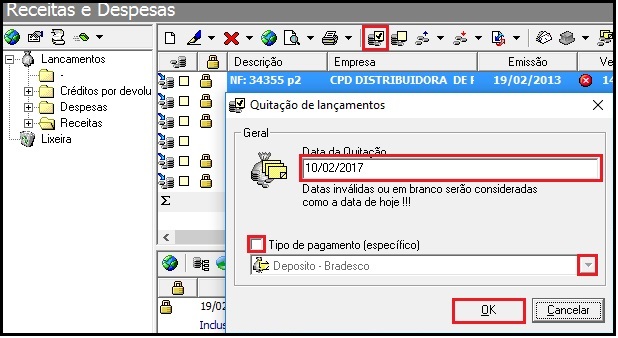
OBS: A partir da versão 103.0 não será possível realizar a quitação de lançamentos que não possuem uma conta bancária configurada.
Estornar lançamentos 
– Ao clicar neste botão é possível estornar o lançamento(s) selecionado(s).
Aplicar acréscimos 
Aplicando acréscimos:
– Ao clicar neste botão é possível aplicar um acréscimo no lançamento selecionado.
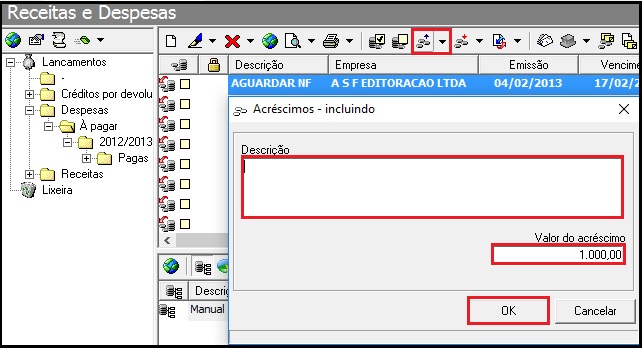
Converter acréscimo:
– Ao clicar nessa opção é possível converter um acréscimo no lançamento selecionado.
Conceder descontos 
Conceder descontos:
– Ao clicar nesse botão é possível conceder desconto no lançamento selecionado
.A seguinte tela é aberta,apresentando uma descrição se necessário e incluindo um
valor para aplicação do desconto.
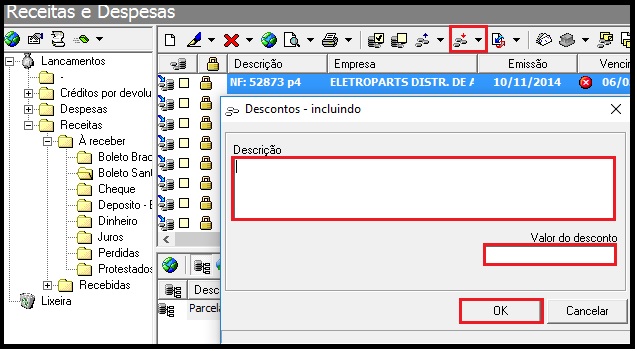
Converter em desconto:
– Ao clicar nessa opção é possível converter um desconto no lançamento
selecionado.
Operações bancárias 
Gerar arquivo remessa:
– Ao clicar nessa opção é possível gerar um arquivo de remessa do(s) lançamento(s)
selecionado(s).
Receber arquivo de retorno:
– Ao clicar nessa opção é possível receber um arquivo de retorno do(s) lançamento(s)
selecionado(s).
Armazenar Código de Barras do Boleto 
– Ao clicar nesse botão, será aberta uma tela para que o usuário possa armazenar o código de barras para o lançamento selecionado. Ao salvar o processo, caso o usuário digite um código de barras com informações diferentes àquelas do lançamento selecionado, o sistema irá perguntar se deseja substituir as informações atuais pelas identificadas.
Tipo de serviço
– Ao clicar nesse botão, será a seguinte tela para que o usuário possa configurar o tipo e a forma de pagamento para o lançamento selecionado no painel superior:
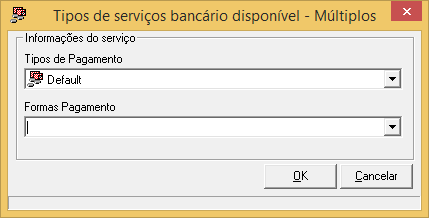
Para pagamentos sem código de barras, no campo Tipos de Pagamento deverá ser selecionada a opção Tributos. No campo Formas de Pagamento, a opção selecionada deverá coincidir com aquela configurada no campo Cód. Tributo, na tela de inclusão/edição de impostos no registro do imposto desejado.
Enviar ficha de compensação por e-mail 
– Ao clicar nesse botão e possível enviar uma ficha de compensação por e-mail do
lançamento selecionado. Os e-mails serão enviados apenas para os contatos web da empresa em questão que possuírem o mesmo tipo daquele configurado no parâmetro TipoContato.
Empresas e pessoas 
– Ao clicar neste botão é possível editar ou visualizar o cadastro do lançamento selecionado
( para saber mais sobre o cadastro de empresas e pessoas,clique AQUI).
Gerenciar tipos de pagamento 
– Ao clicar neste botão é possível gerenciar os tipos de pagamento do lançamento
selecionado.Descrevendo tipo de pagamento,os dias de compensação,a empresa
associada,a forma de pagamento,a conta bancária associada a este lançamento,
clicando no botão![]() as informações serão salvas.
as informações serão salvas.
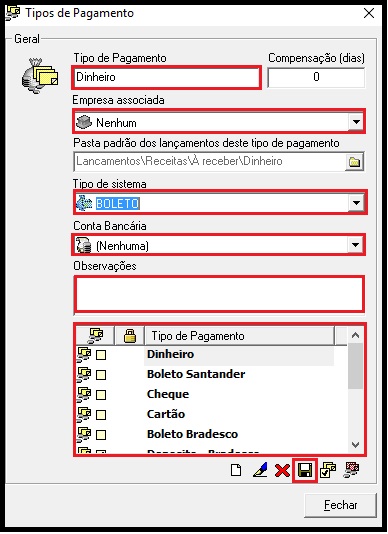
Gerenciar espécies 
– Ao clicar neste botão é possível gerenciar a espécie do lançamento selecionado.
A seguinte tela é aberta possibilitando incluir,alterar ou excluir um tipo de espécie do
lançamento selecionado.
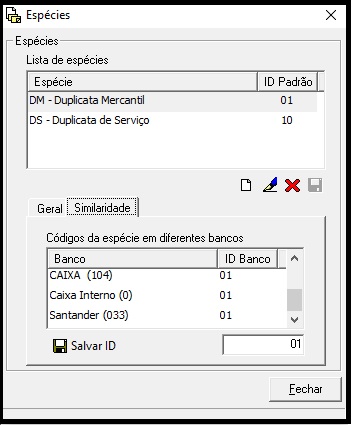
Gerenciar contas contábeis 
– Ao clicar neste botão é possível gerenciar contas contábeis cadastradas ou incluir
novas contas contábeis.
Gerenciar instruções bancárias 
– Ao clicar neste botão é possível gerenciar instruções bancárias referente ao lançamento
selecionado.As instruções bancárias irão ser aplicadas nos títulos faturados.
Gerenciar Templates de operações bancárias CNAB 
– Ao clicar neste botão é possível gerenciar operações bancárias CNAB. Os Templates
previamente configurado pode ser exportado arquivo de remessa dos lançamentos
selecionados e importar o arquivo de retorno enviado pelo banco.
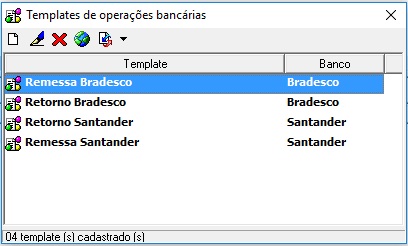
Totalizar valores 
– Ao clicar neste botão é possível totalizar os valores : valor bruto,valor líquido,valor quitado
e valor saldo dos lançamento(s) selecionado(s).Veja na imagem a seguir:
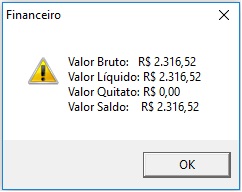

– Ao clicar neste botão é possível visualizar os lançamentos de forma estendida.
Visualizar lançamentos de forma agrupada 
– Ao clicar neste botão é possível visualizar os lançamentos de forma agrupada,referente a
conta contábil a qual o lançamento esta relacionado.
Agendamento de tarefas do servidor 
Ao clicar neste botão é possível agendar uma tarefa que será realizada no servidor.
Configurar 
Ao clicar nesse botão é possível configurar o financeiro e impressões de boletos. Para saber mais clique aqui.
Painel inferior
No painel inferior, por padrão, é exibido na coluna itens as duplicatas referente ao
lançamento selecionado e uma descrição sobre aquela duplicata caso necessário.
Colunas
Descrição do item
Essa coluna possui a finalidade de descrever e detalhar o tipo de itens relacionados
com o lançamento selecionado.
Botões
Atualizar 
Ao clicar neste botão é possível atualizar os itens (Duplicatas) do lançamento
selecionado no painel inferior.
Visualizar itens do lançamento 
Ao clicar neste botão exibe os itens (Duplicatas) e sua descrição ,relacionados com o
lançamento selecionado.
Visualizar centros de custo 
Esse botão possibilita gerenciar centros de custo em receitas e despesas tendo como
base os lançamentos de contas selecionadas ( Receitas ou Despesas).
Novo 
Ao clicar neste botão é possível incluir um novo centro de custo ao lançamento
selecionado.
Editar 
Ao clicar neste botão é possível visualizar o centro de custo do lançamento selecionado.
Excluir 
Ao clicar neste botão é possível excluir o centro de custo do lançamento selecionado.
Atualizar 
Ao clicar neste botão é possível atualizar os registros de centro de custo do lançamento
selecionado.
Visualizar histórico 
Ao clicar neste botão é possível visualizar o histórico das alterações que o lançamento sofreu.
Endereços 
Ao clicar neste botão é possível visualizar os endereços cadastrados do lançamento selecionado.
(Os lançamentos podem ser tanto de fornecedores quanto de clientes).
Parâmetros do Componente
Grupo: Geral
RecalculaMoviCentroCusto
Caso esse parâmetro esteja ativo, qualquer alteração efetuada no valor dos lançamentos financeiros será também replicada para os centros de custo vinculados a ele.
Grupo: E-mail
TipoContato
Tipo de contato web padrão para envio de e-mails provenientes do Receitas e Despesas. Novos tipos de contatos podem ser cadastrados acessando o caminho: Empresas e Pessoas > Painel Superior > Drop-down Botão “Gerenciar Cadastros Web” > Botão “Gerenciar Tipo Contato”.
Grupo: Pastas – Windows
pathPDF
Caminho para qual será exportado o PDF da ficha de compensação que será anexa ao e-mail. O caminho configurado aqui deve ser acessível a todos que forem utilizar o recurso de envio de ficha de compensação por e-mail no financeiro.